- Autor Jason Gerald [email protected].
- Public 2024-01-19 22:14.
- Modificat ultima dată 2025-01-23 12:43.
Acest wikiHow vă învață cum să încărcați un Kindle. Puteți încărca Kindle utilizând cablul USB încorporat al dispozitivului care se conectează la computer sau puteți achiziționa și utiliza un adaptor de încărcare care se conectează la o priză de perete pentru a încărca Kindle printr-o priză electrică.
Etapa
Metoda 1 din 2: Utilizarea unui computer

Pasul 1. Căutați cablul de încărcare Kindle
Pentru încărcarea dispozitivului este necesar cablul încorporat Kindle.

Pasul 2. Localizați capătul cablului de încărcare USB
Capătul USB este partea cea mai mare a cablului și are forma unui conector dreptunghiular.
Celălalt capăt al cablului USB (cel mai mic) se numește conector „microUSB” cu formă ovală
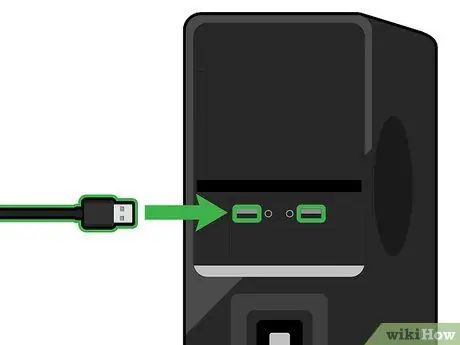
Pasul 3. Conectați capătul USB la un port USB de pe computer
Celălalt capăt al cablului USB trebuie să fie conectat la unul dintre porturile dreptunghiulare de pe computer. Amintiți-vă, conexiunea USB poate fi conectată doar într-o singură direcție. Deci, dacă nu puteți introduce celălalt capăt al cablului în portul USB al computerului, rotiți-l cu 180 de grade și încercați să îl conectați din nou.
- Nu toate porturile USB pot fi utilizate pentru încărcare. Dacă Kindle-ul dvs. nu se va încărca, încercați un alt port USB.
- De asemenea, puteți utiliza portul USB de pe banda de alimentare dacă aveți unul.

Pasul 4. Căutați portul de încărcare de pe Kindle
Portul de încărcare de pe Kindle este situat în partea de jos a carcasei. Veți găsi acolo un mic port oval.
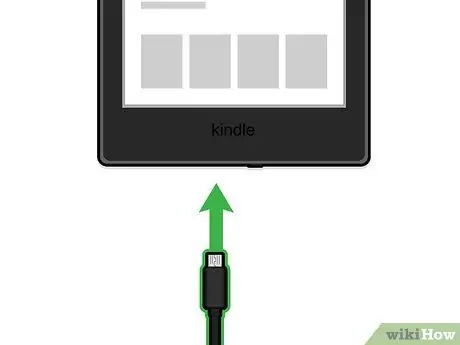
Pasul 5. Conectați capătul rămas al cablului la portul de încărcare de pe Kindle
Capătul acestui cablu poate fi introdus în portul oval din partea de jos a dispozitivului înainte și înapoi.
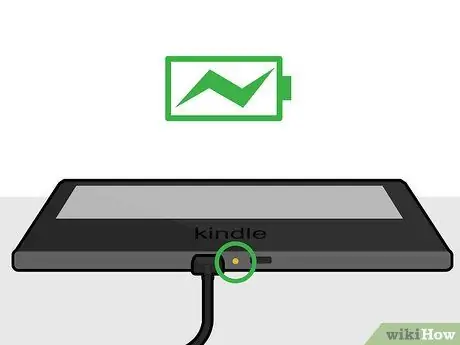
Pasul 6. Așteptați să se aprindă lumina de încărcare
Când Kindle începe să se încarce, o lumină galbenă în partea de jos a dispozitivului se va aprinde și o pictogramă fulger va apărea pe indicatorul bateriei din colțul din dreapta sus al ecranului.
Când Kindle-ul este complet încărcat, lumina va deveni verde
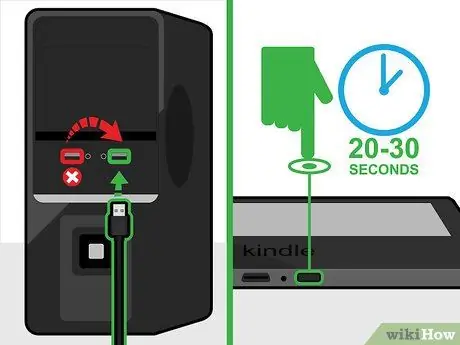
Pasul 7. Remediați Kindle care nu se va încărca
Dacă lumina nu se aprinde după câteva secunde, Kindle nu se încarcă. Puteți face mai multe lucruri pentru a rezolva acest lucru:
- Încercați să utilizați un alt port USB pentru a vedea dacă ați ales un port greșit (nu puteți încărca Kindle).
- Reporniți forțat Kindle apăsând și menținând apăsat butonul de pornire timp de 20 până la 30 de secunde.
Metoda 2 din 2: Utilizarea adaptorului de încărcare

Pasul 1. Cumpărați un adaptor de încărcare Kindle
Le puteți cumpăra online sau la magazinele de computere și electronice.
- Cel mai bun loc pentru a cumpăra cel mai recent adaptor de încărcare Kindle este prin intermediul vânzătorilor online precum Tokopedia, Shopee, Bukalapak și așa mai departe.
- Unele Kindle (de exemplu, Kindle Fire) vin cu un cablu microUSB și un adaptor de alimentare A / C.

Pasul 2. Conectați adaptorul de încărcare la o priză
Acest conector, care conține două tije metalice mici, poate fi cu siguranță conectat la o priză de perete sau la o bandă de alimentare.

Pasul 3. Localizați capătul cablului de încărcare USB
Capătul USB este mai mare decât cablul și este un conector dreptunghiular.
Celălalt capăt al cablului (cel mai mic) se numește conector „microUSB”, cu formă ovală
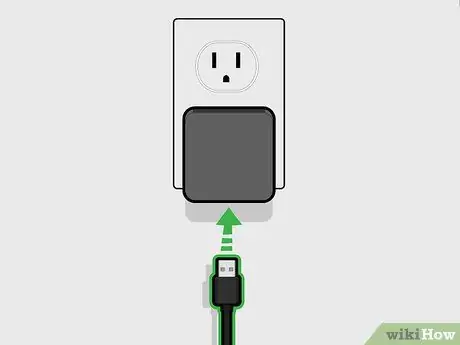
Pasul 4. Conectați celălalt capăt al cablului USB la adaptorul de încărcare
Acest conector dreptunghiular USB se poate încadra cu siguranță în portul dreptunghiular de pe adaptorul de încărcare. Amintiți-vă, conexiunea USB poate fi conectată numai într-o singură direcție. Deci, dacă nu puteți introduce celălalt capăt al cablului în portul USB al încărcătorului, rotiți-l cu 180 de grade și încercați să îl conectați din nou.

Pasul 5. Căutați portul de încărcare de pe Kindle
Portul de încărcare de pe Kindle este situat în partea de jos a carcasei. Veți găsi acolo un mic port oval.
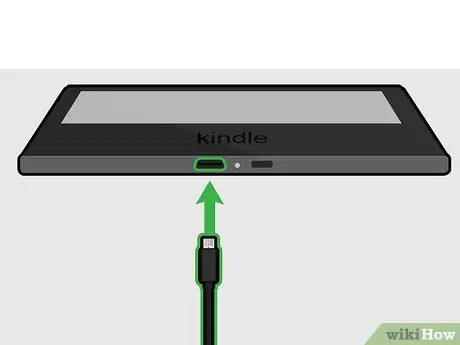
Pasul 6. Conectați capătul rămas al cablului la portul de încărcare de pe Kindle
Capătul acestui cablu poate fi introdus în portul oval din partea de jos a dispozitivului înainte și înapoi.
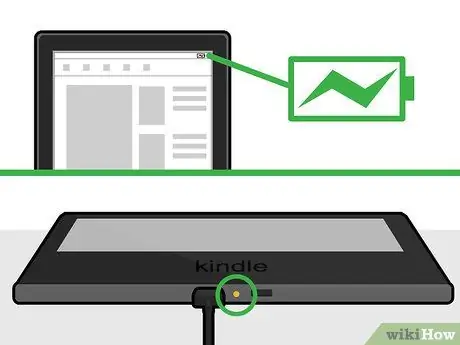
Pasul 7. Așteptați să se aprindă lumina de încărcare
Când Kindle începe să se încarce, o lumină galbenă în partea de jos a dispozitivului se va aprinde și o pictogramă fulger va apărea pe indicatorul bateriei din colțul din dreapta sus al ecranului.
Când Kindle-ul este complet încărcat, lumina va deveni verde
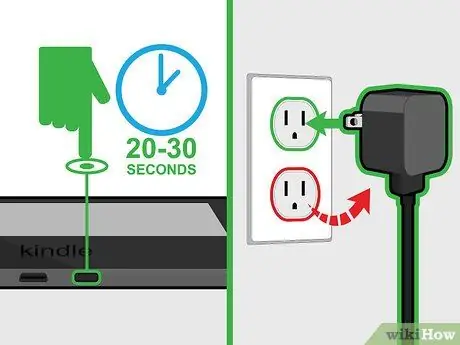
Pasul 8. Remediați Kindle care nu se va încărca
Dacă lumina chihlimbar nu se aprinde după câteva secunde, Kindle nu se încarcă. Puteți face mai multe lucruri pentru a rezolva acest lucru:
- Încercați să conectați adaptorul la o altă priză. Asigurați-vă că ați deconectat încărcătorul de la Kindle înainte de a face acest lucru.
- Forțați reporniți Kindle apăsând și menținând apăsat butonul de pornire timp de 20 până la 30 de secunde.






